カラー複合機から自分のパソコンの共有フォルダにスキャンする・・
日々よくある業務かと思いますが、これがあるとき
いきなり出来なくなることがあります。
これらの問題の多くは「複合機側」には無く
パソコン側・・というよりWindows10側にあるのです
特にWindows Update後に多く見られるこの
「急にスキャン出来なくなった!」事例は何パターンかあり
ここで代表的なものを紹介します。
・ちなみにここで言う「スキャン機能」は特定の複合機メーカー製ソフトを使わず
SMBと言うプロトコルのみで行うスキャン作業を言います。
①パスワード保護共有が「有効」になっている
「無効化」しましょう。
スキャン先の共有フォルダの設定がWindows10 Updateで変わってしまう
という典型的な事例です。

スキャン先のフォルダを右クリック(ショートカットではなく) → プロパティ
→ 「共有」タブの下「ネットワークと共有センター」をクリック
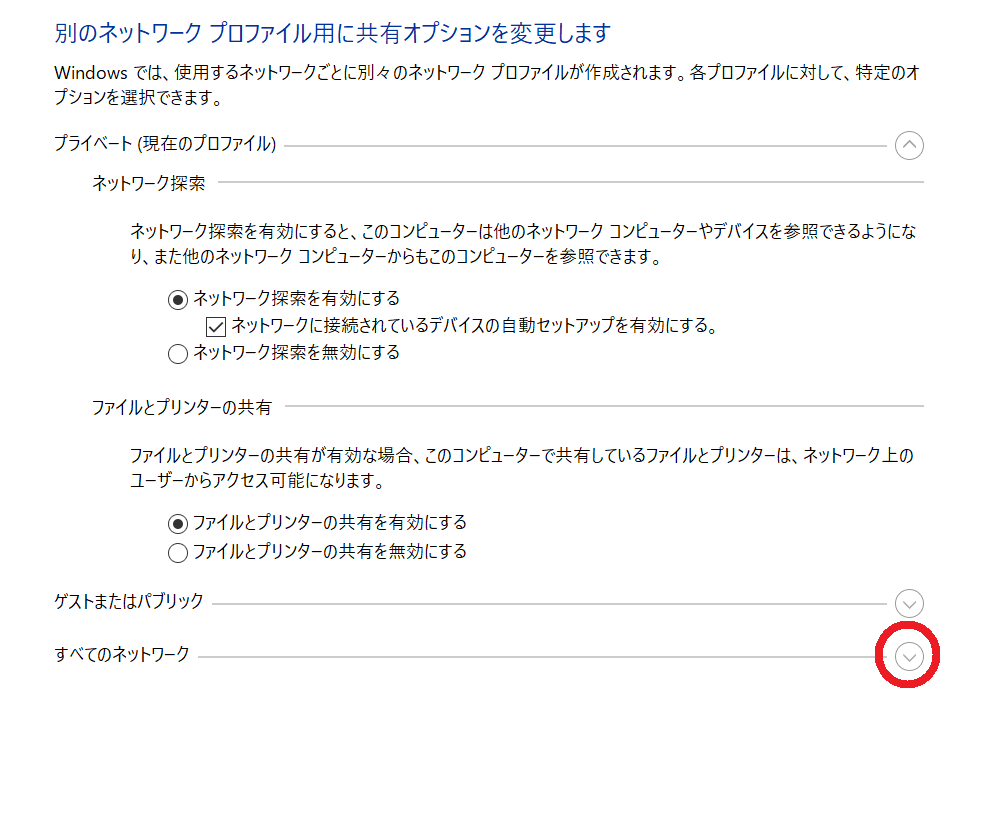
「すべてのネットワーク」の右(赤丸部分)をクリックして広げる
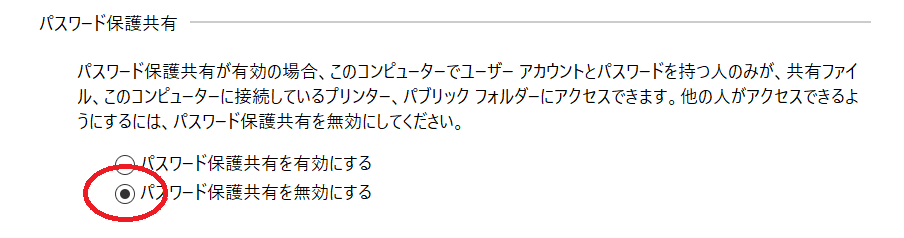
「パスワード保護共有」項目で
「パスワード保護共有を無効にする」にチェックを入れる
②SMB1.0が無効化されている
有効化しましょう
「コントロールパネル」を開き、
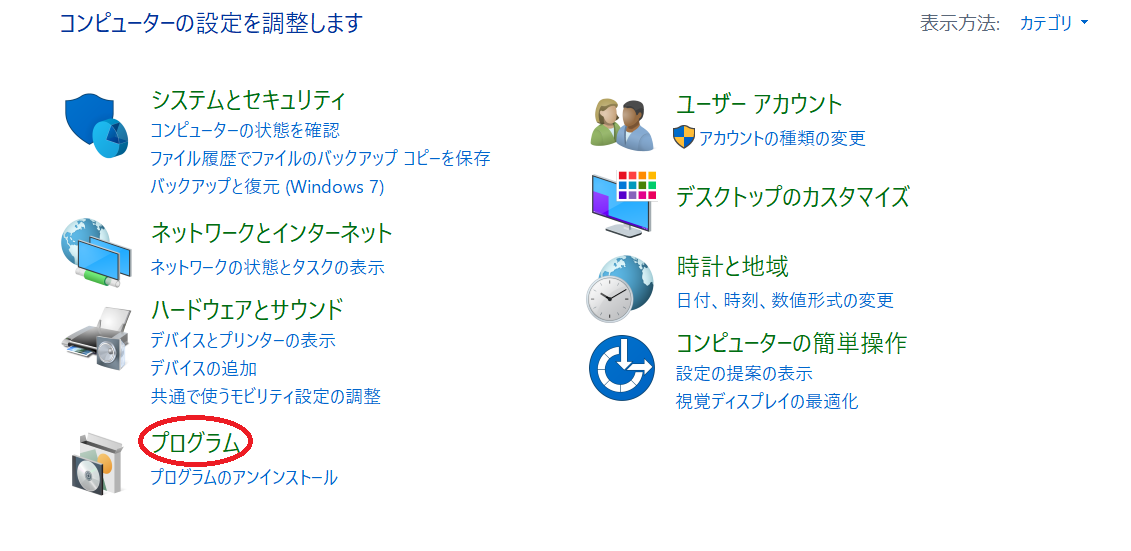
「プログラム」→「プログラムと機能」項目の中の
「Windowsの機能の有効化または無効化」をクリック
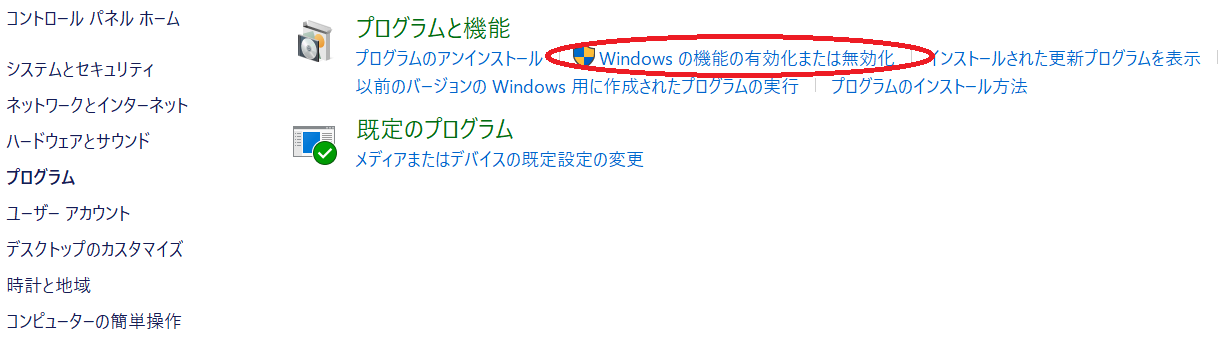
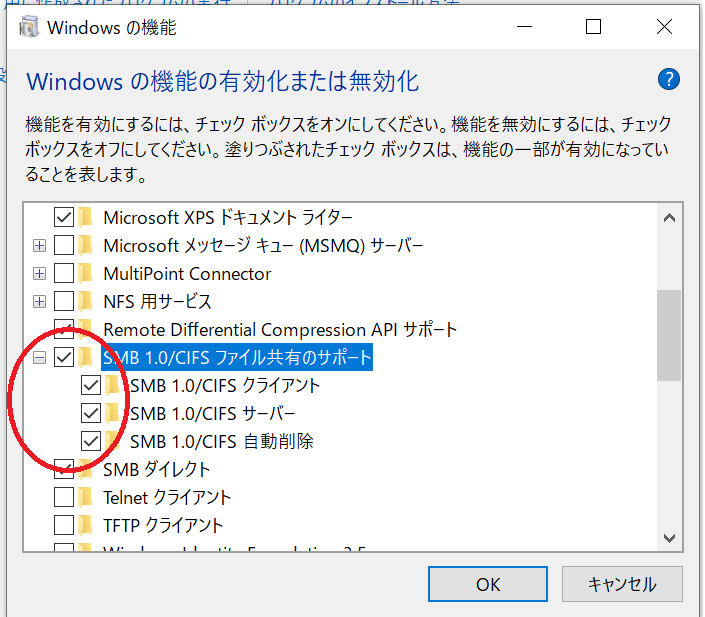
すると上のようなウィンドウが立ち上がります。
下のほうへスクロールすると
「SMB1.9/CIFSファイル共有のサポート」の下階層含めすべて
チェックを入れる → 再起動します (多くは再起動が促されます)
③パブリックネットワークになっている
プライベートネットワークにします
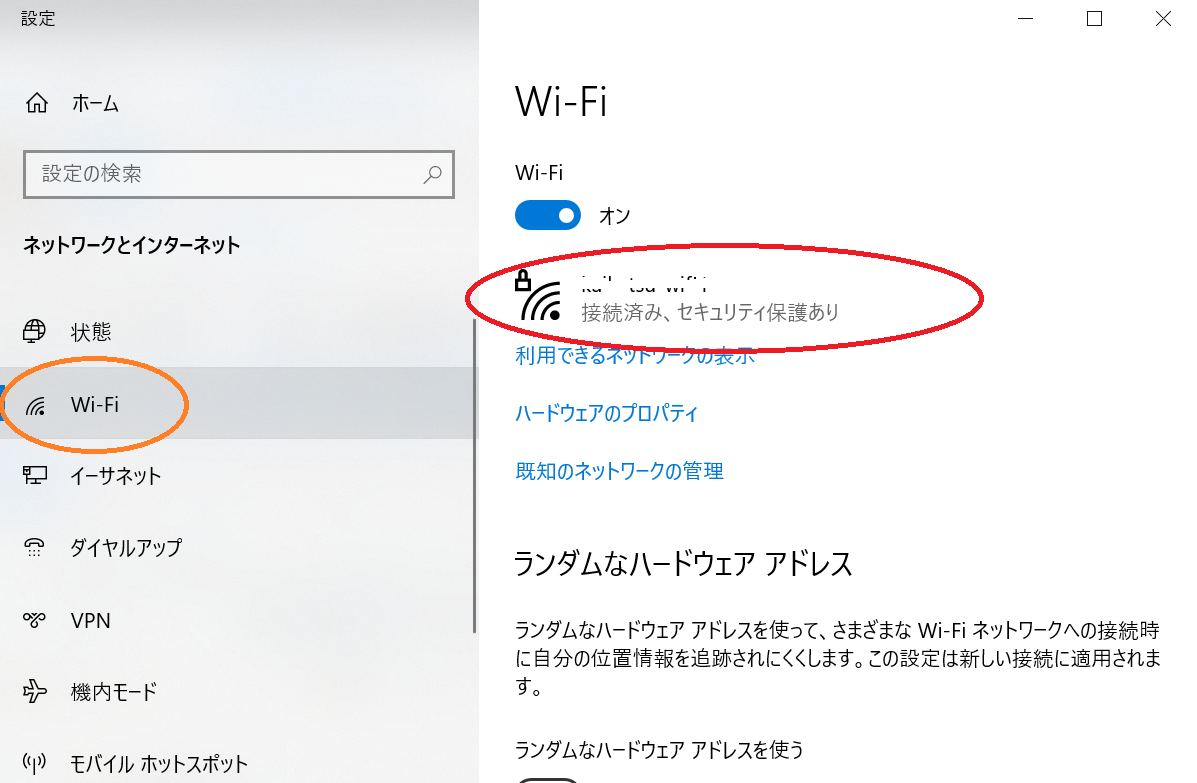
有線LAN(イーサネット)とWifi接続がありますが、
ここではWifi接続を例にします
画面右隅の扇形のWifiアイコンを右クリック
→ネットワークとインターネットの設定を開く
左側の 「Wifi」 → 接続先名(赤丸の部分)をクリック
次の・・
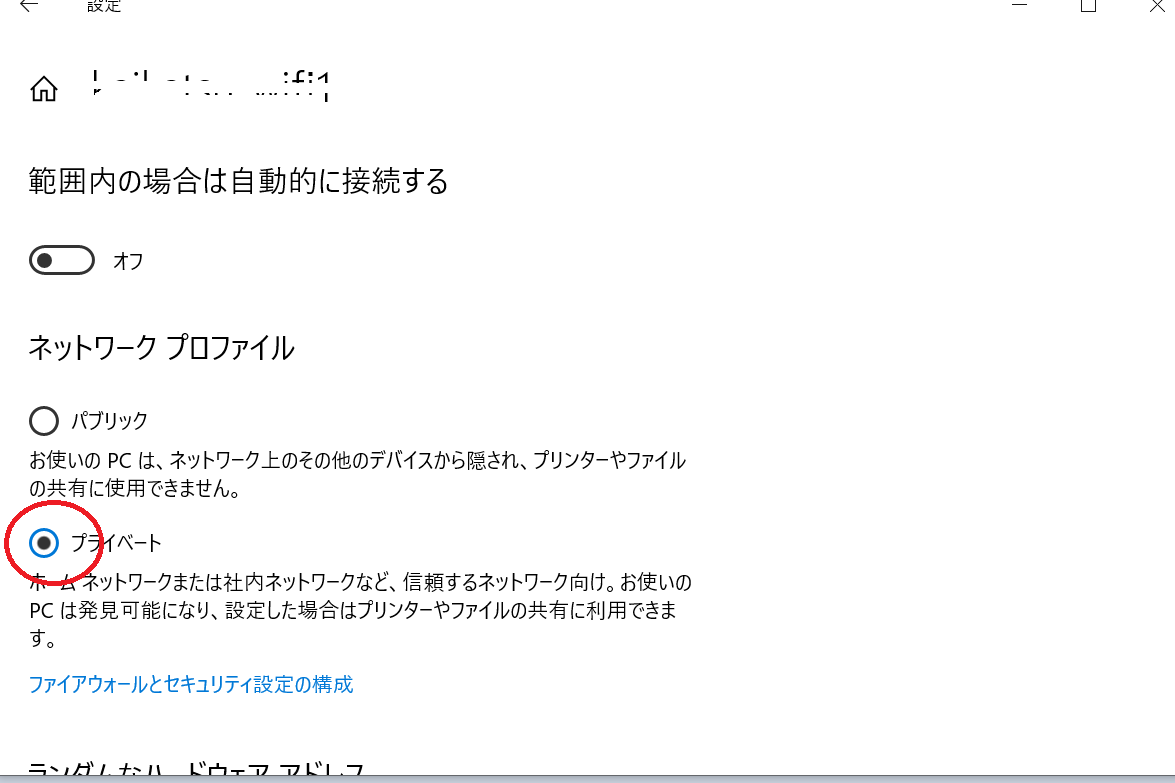
この画面で
「パブリックネットワーク」になっていたら
「プライベートネットワーク」へ変更します。
ちなみにこのパターンはWindows Update よりも
外に持ち出したPCを再び社内につないだり、
ネットワーク機器を変更したときなどに多く見られます。
④ファイルとプリンタの共有が無効化されている/ネットワーク探索が無効化されている
稀にチェックが入ってしまうことがあります
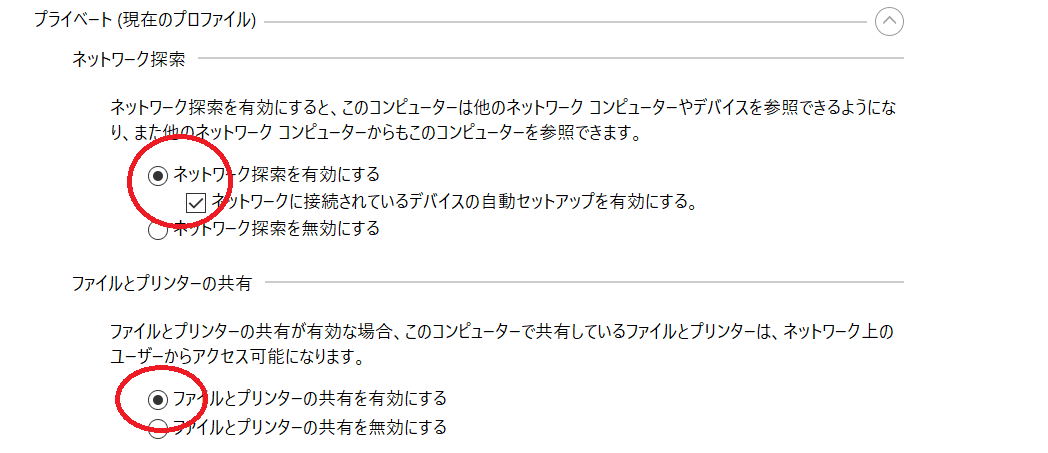
①の手順の途中でも出てくる設定画面において
上の写真のように
「ネットワーク探索を有効にする」
「ファイルとプリンタの共有を有効にする」
が正しい姿なので、チェックを入れます。
⑤ウィルス対策ソフトが通信を遮断している
①~④をやってもダメな場合、ウィルス対策ソフトを10分程度無効にしてから
スキャンを試します。
無効にしたらスキャン出来た!のであれば、ウィルス対策ソフトが原因
と判明します。
プリンターや複合機で印刷やスキャンができない | ESETサポート情報 (canon-its.jp)
例としてESET社の対策方法リンクを貼りました ↑
ウィルス対策ソフト自体も毎日のように「更新」を繰り返していますので
このパターンも時々見られます。
⑥PC立ち上げ時のパスワード認証をPIN認証に変更した
今まで、パソコンの立ち上げ時に「パスワード」入力していたのを
「PIN」入力に変更したタイミングでスキャン出来なくなった!
という事例がありました。(すべての人がなるわけではないようです)
Windows Update後のPC画面でセキュリティ強化を促され
PIN認証設定 → スキャン出来ない ありゃ? という流れ。
・・この場合、複合機に登録してある「スキャン宛先」情報のうち
フォルダへアクセスするためのユーザー名・パスワードを変更する必要があります。
ユーザー名 ・・・ 立ち上げ時に表示されるユーザー名
パスワード ・・・ 変更し設定したPIN
PC周辺に詳しい人であれば
PCから複合機にアクセスして
上の設定変更を試すことが出来ますが、
複合機の担当者でないと
難しいかもしれません。
(なおこの事例は最新情報につき、追って検証してまいります)
その他
⑦ PC名を変更したらスキャン出来なくなった
階層が \\PC名\scan などとして複合機に登録されていれば当然出来なくなりますね
⑧ 無線LAN機器を取り付けたらスキャン出来なくなった
街中で買ってきてそのまま取り付けたら「AUTO」の「ルータモード」
が有効になっていて、複合機と違うIPアドレス空間を出すために
PCはネットは繋がるがスキャンが出来ない、ということに。
この場合、なぜか「プリント」は出来たりします。
⑨ ネット接続業者を変更したらスキャン出来なくなった
無責任なネット接続業者だと払い出されるIPアドレス空間が変わることを
承知なうえで(あるいは本当に知らない?)自社のネット環境だけ整えて帰ります。
あとは業者(複合機業者)に聞いてください、と言わんばかりですが
この場合、原因は明らかにネット接続業者です。
⑩ ケーブル外れ、ハブ故障、回線やプロバイダトラブル等でスキャン出来なくなった
これは当たり前です。 ほかにもLAN機器の「電源ケーブル抜け」など初歩的なミスも。
とりあえずの回避策と今後の対策
ここまで読んでも原因がわからない、あるいは言っている意味が難しくて
取り組む気にならない!
と言う人は次のことをして回避するか
今後のための知識として覚えてください
1 複合機本体に「USBメモリ」を刺し、そこにスキャンする
とりあえずの回避策です。
2 複合機本体のHDD領域や別途NASを用意し、そこにスキャンする
これは回避策というよりは今後のための応用知識です。
つまりパソコン自体にスキャンしようとするとWindows Updateにより
またいずれかのタイミングで同じことが起こってしまいます。
複合機本体のHDD領域や別途導入のNASに対してのスキャンなら
Windows10 Updateの影響は受けず、パソコン買い換えの際も
フォルダのショートカットを作るだけで簡単です。
結局、スキャンが出来ない!のほとんどは
パソコン設定とネットワーク周りに原因があるのです。
自分で解決できる部分も多いので慌てず
記事を参考にしていただきたいと思います。






